Sådan oprettes hjemmesider påmindelser med Microsoft Edge og Cortana

Vil du indstille en webside og komme tilbage til den i fremtiden? Hvis du bruger Microsoft Edge i Windows 10 Creators Update, behøver du ikke at forlade fanen åben eller bogmærke den og husk at komme tilbage. Du kan fortælle Cortana at minde dig om adressen i fremtiden og glemme det.
Dette er nyttigt for noget tidsfølsomt - for eksempel skal du måske komme tilbage til at købe en billet eller et andet emne, når det går i salg . Eller måske vil du bare læse en lang artikel i morgen.
RELATERET: 15 ting du kan gøre med Cortana på Windows 10
Denne funktion var oprindeligt den "Snooze" -funktion, du så, når du højreklikker på fanebladet i Edge tidligt i Creators Update. Det indebærer bare at dele en webside med Cortana.
For at komme i gang skal du åbne en webside, du vil se senere i Edge. Klik på knappen "Del" på Edges værktøjslinje.
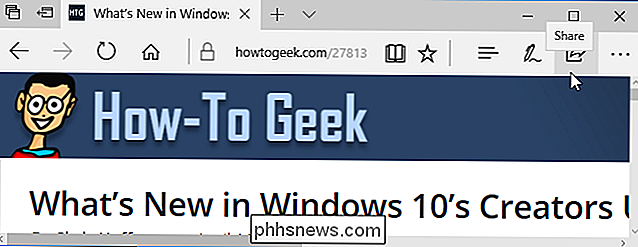
Klik på ikonet "Cortana Påmindelser" for at dele den aktuelle webside med Cortana.
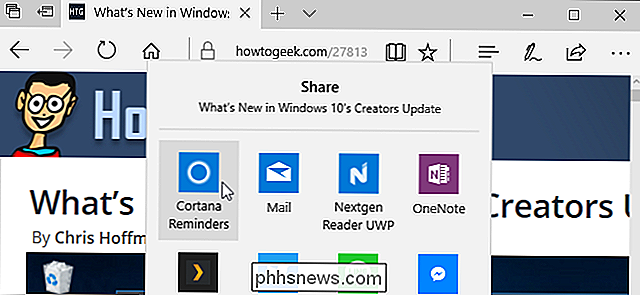
Cortana vises med den webadresse, du har angivet vedhæftet en påmindelse. Navngiv påmindelsen uanset hvad du vil, og angiv en dato og klokkeslæt, når den skal vises.
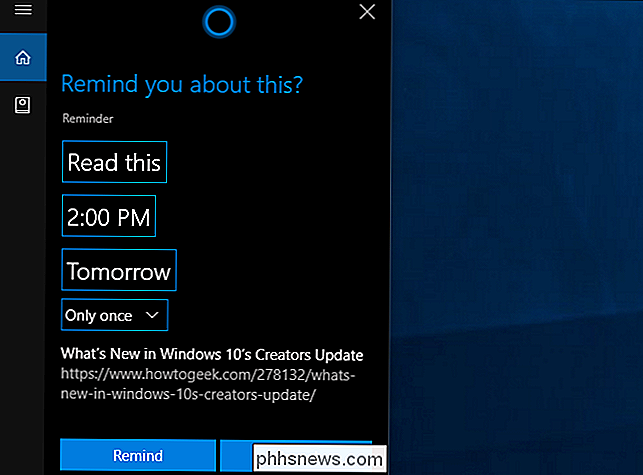
Når du har oprettet påmindelsen, kan du lukke fanen og glemme den. Når den angivne tid kommer, vil du se en Cortana-påmindelse pop op på dit system. Klik på knappen "Åbn link" i påmindelsen for at genåbne websiden i kant eller hvad din standardwebbrowser er.
RELATERET: Sådan synkroniseres Cortana påmindelser fra en Windows 10-pc til din iPhone eller Android-telefon
Hvis du vil se disse påmindelser, når du er væk fra din pc, kan du installere Cortana-appen på din smartphone - og ja det virker på Android-telefoner og iPhones. Du får så alle dine Cortana-påmindelser på din telefon.
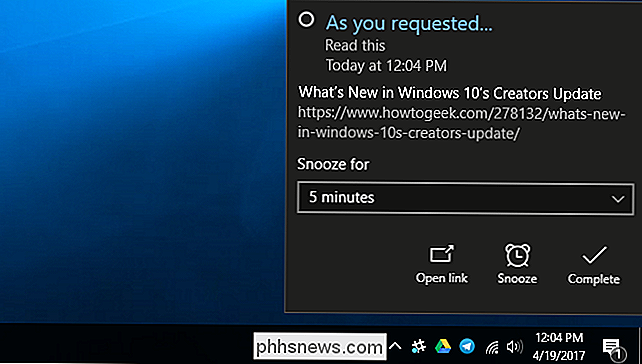
For at administrere disse påmindelser skal du klikke på Cortana-ikonet på din proceslinje, klikke på ikonet for notesbog på venstre side af Cortana-panelet og vælge "Påmindelser". Du får se en liste over påmindelser, du har tilføjet. Du kan klikke på en påmindelse om at omdøbe, omlægge eller slette det.
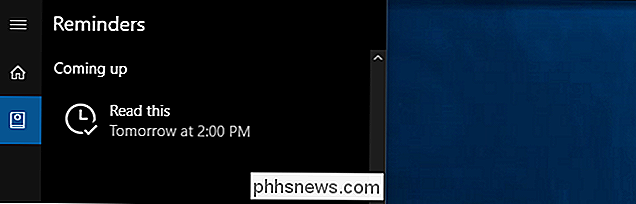
Denne funktion kræver Microsoft Edge i øjeblikket. Hvis du forsøger at oprette en påmindelse fra den normale Cortana-grænseflade på proceslinjen, har du ikke lov til at vedhæfte en webadresse. Men efter at påmindelsen er oprettet, åbnes siden i din standardwebbrowser, hvis du klikker på knappen "Åbn link" i Cortana, selvom det er Google Chrome eller Mozilla Firefox.

Sådan hentes optagelser fra dine Netgear Arlo-kameraer
Netgears Arlo-kamera system registrerer automatisk video, når bevægelse er registreret, og du kan se disse videooptagelser i Arlo-appen. Men du kan også downloade optagelser direkte til din telefon, så du kan dele eller se den, men du vil. RELATED: Sådan opstilles Netgear Arlo Pro-kamerasystemet Netgear holder Arlo kameraoptagelser i op til syv dage, hvis du ikke betaler for en abonnementsplan, som normalt er mere end nok tid til at se dem, før de forsvinder.

Hvad er kernel_task, og hvorfor kører det på min Mac?
Så du fandt noget kaldet "kernel_task" i Activity Monitor, og du vil vide, hvad det er. Gode nyheder: Det er ikke noget mærkeligt. Det er faktisk dit operativsystem. RELATED: Hvad er denne proces, og hvorfor kører den på min Mac? Denne artikel er en del af vores igangværende serie, der forklarer forskellige processer, der findes i Activity Monitor, ligesom hidd, mdsworker , installd og mange andre.



